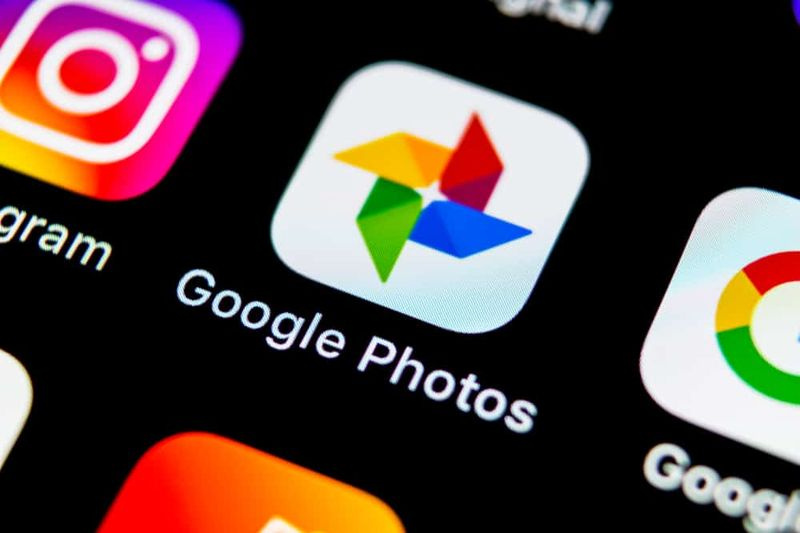Kako odpraviti napako VPN 800 v sistemu Windows
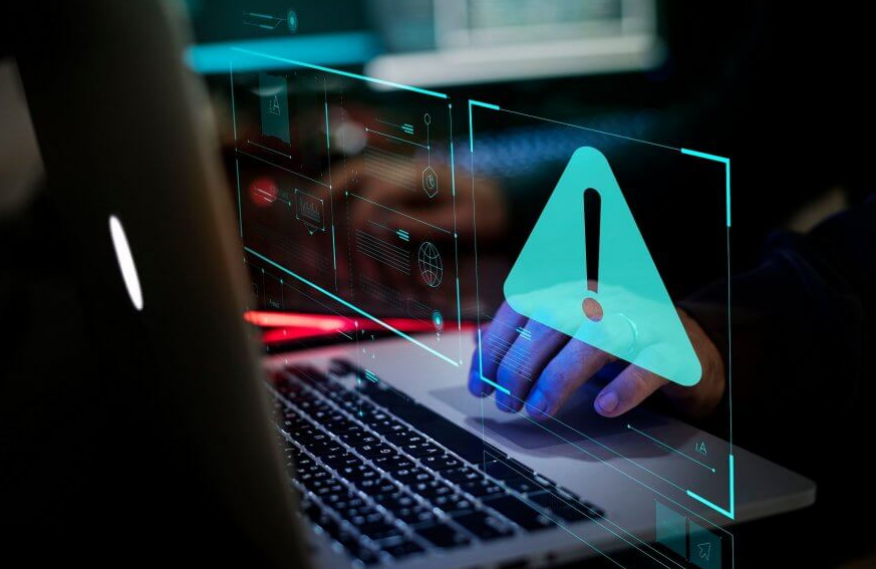
Ali želite odpraviti napako VPN 800 v sistemu Windows? Navidezno zasebno omrežje (ali VPN) prevede vaše podatke. Nato ga lahko posreduje zasebnemu strežniku proxy, kjer ga dešifrira in nato pošlje nazaj na prvotni cilj z novim naslovom IP. Z zasebno povezavo in zakritim IP-om nihče ne pove o vaši identiteti.
VPN torej ustvari varen, šifriran predor prek omrežja do strežnika. Recimo, da ste na Kitajskem in bi radi brskali po BBC UK, ne pa da bi dostopali do strežnika BBC s kitajskega naslova IP. Vse kar morate storiti je, da se povežete z omrežjem VPN, ki bo vaš naslov IP spremenil v naslov IP Združenega kraljestva. Spletno mesto zmede in misli, da ste lokalni obiskovalec. Ko pa se uporabnik poskuša povezati z omrežjem VPN, vendar ne uspe, dobi sporočilo o napaki omrežja VPN. Sporočilo o napaki VPN pravi:
Oddaljena povezava ni bila vzpostavljena, ker poskusi tunelov VPN niso uspeli ali Napaka VPN 800
zakaj moji youtube video posnetki nenehno pufrirajo
Napaka VPN 800 v sistemu Windows 10:
Napaka 800 pomeni, da vaš VPN ne more vzpostaviti povezave s strežnikom, zato ne uspe. Ko ne boste mogli dostopati do svojega omrežja VPN, boste prejeli sporočilo o napaki VPN 800. To je pogosta težava in uporabniki se zaradi tega pritožujejo.
Vzroki za napake:
No, koda napake nam ne daje ustrezne razlage, kaj stoji za težavo. Glavni razlog za te napake v povezavi so:
- Težava z požarnim zidom
- Uporabnik vnese neveljaven naslov ali ime za strežnik VPN
- Omrežni požarni zid poskuša blokirati promet VPN
- Odjemalska naprava je izgubila povezavo z lokalnim omrežjem
Pridite, preverimo, kako to popraviti:
Kako odpraviti težave z „Oddaljena povezava ni bila vzpostavljena, ker poskus poskusa predorov VPN ni uspel“

najboljši romi za nexus 7
Za odpravljanje težav z napako VPN 800 imate na voljo naslednje možnosti:
- Preverite geslo, uporabniško ime in vrsto strežnika
- Preglejte požarni zid in usmerjevalnik, če ne moti vaše povezave VPN
- Preverite povezavo med strežnikom ali odjemalcem VPN
- Zaženite protivirusni program za pregled zlonamerne programske opreme
- Odpravljanje težav z omrežjem
Preverimo podrobno te metode:
Preverite geslo, uporabniško ime in vrsto strežnika:
Prepričajte se, da so naslov, uporabniško ime in geslo strežnika VPN točni, sledite tem navodilom:
- Dotaknite se Win + I “, Izberite„ Omrežje in internet '
- Nato tapnite VPN ' na desni strani. Vendar desno okno prikazuje vse možnosti navideznega zasebnega omrežja.
- Dotaknite se Storitev VPN «In se premaknite na» Napredna možnost ’. Odprlo se bo pojavno okno, v katerem boste lahko urejali podrobnosti o svojem VPN-ju.
- Preverite tudi, ali je uporabniško ime, IP naslov , in geslo so natančni. Če opazite kakršno koli neskladje, ga spremenite in poskusite znova. Prepričajte se, da naslov ali ime strežnika ne vsebujeta http: // in / . Če se pojavi, bo prikazal to napako.
- Če pa to ne deluje, spremenite Vrsta VPN “ do Protokol za tuneliranje od točke do točke (PPTP) '.
Če možnost ne deluje, pojdite na naslednjo rešitev.
Preglejte požarni zid in usmerjevalnik, če ne moti vaše povezave VPN
Če želite preveriti, ali požarni zid odjemalca ne sproža napake 800 VPN. Nato ga začasno izklopite in poskusite znova vzpostaviti povezavo. Težave z požarnim zidom kažejo, da je treba posodobiti konfiguracijo požarnega zidu z uporabo dodatnih nastavitev. To je specifično za številke vrat, ki jih uporablja VPN v tem omrežju. Toda za Microsoft Windows so te številke vrat IP vrata 47 ali Vrata TCP 1723
servisna baterija na macbook pro
Dovolite usmerjevalniku za vaš PPTP ali VPN. Če se s strežnikom ne morete povezati z lokalnim usmerjevalnikom, ki ga uporabljate, bo usmerjevalnik morda želel posodobitev vdelane programske opreme, združljivo z VPN.
Preverite povezavo med strežnikom ali odjemalcem VPN
Če želite preveriti, ali obstajajo težave z omrežjem zaradi težav s povezavo med odjemalcem in strežnikom VPN. Nato preprosto pingajte strežnik in počakajte na odgovor. Storiti to:
- Pritisnite » Tipka Windows + X “In izberite„ Ukazni poziv (skrbnik) '
- Kdaj ' Ukazni poziv 'Se odpre, vnesite' Ping 'Sledi naslov, ki ga želite pingati. Na primer „ ping myvpnaddress.com '.
- Zdaj pritisnite Enter. '
Preverite tudi, kako dolgo traja, da se strežnik odzove ali odzove. Preprosto poskusite povezavo počakati nekaj minut. Preprosto poskusite povezavo z drugo odjemalsko napravo, ki lahko pomaga ugotoviti, ali je težava s povezljivostjo značilna za enega odjemalca ali je to pogosta težava.
Zaženite protivirusni program za pregled zlonamerne programske opreme
Napaka VPN 800 se pojavi tudi, ko je računalnik okužen z zlonamerno programsko opremo ali kakšno škodljivo programsko opremo. Zagon antivirusnega pregleda pa vam lahko pomaga odstraniti viruse. Lahko tudi uporabite Windows Defender ali katero koli protivirusno storitev po prodaji za to.
Odpravljanje težav z omrežjem
Včasih soočanje z napako VPN 800 pomeni, da je prišlo do napake, ki jo je treba odpraviti z odpravljanjem težav. Sledite navodilom:
- Izberite Začni Iz ' Zagon sistema Windows '
- Pojdite na Nastavitve « in izberite Omrežje in internet . '
- Spodaj ' Spremenite omrežne nastavitve 'Izberite' Orodje za odpravljanje težav z omrežjem . '
Če pride do težave, ne paničite, da preverite pri ponudniku internetnih storitev (ISP). Zgodi se, da je vaš ponudnik internetnih storitev blokiral protokol GRE.
Zaključek:
Gre za zelo preprosto napako, ki jo je mogoče odpraviti z eno od zgornjih možnosti. Vendar ga lahko povzroči le nekaj sprememb v vaših nastavitvah, večkrat pa se to zgodi zaradi napak s strani ponudnika internetnih storitev ali VPN.
bin datotek v iso
Tu sem omenil rešitve za odpravo napake VPN 800 (oddaljena povezava ni bila vzpostavljena, ker poskusi tunelov VPN niso uspeli). Če imate kakršne koli predloge, vprašanja ali vprašanja, nam to sporočite v spodnjem oddelku za komentarje. Sicer pa, če se vam zdi koristno, ga delite z drugimi.
Preberite tudi: